دليل المبتدئين: كيفية استخدام أنماط بلوك WordPress
نشرت: 2022-05-03هل تريد معرفة كيفية استخدام أنماط كتلة WordPress على موقع الويب الخاص بك؟
تسمح لك أنماط الكتلة بإضافة عناصر تصميم شائعة الاستخدام بسرعة إلى تنسيقات المنشور أو الصفحة.
في هذه المقالة ، سنوضح لك كيفية استخدام أنماط كتلة WordPress والعثور على المزيد من الأنماط لاستخدامها على موقع الويب الخاص بك.
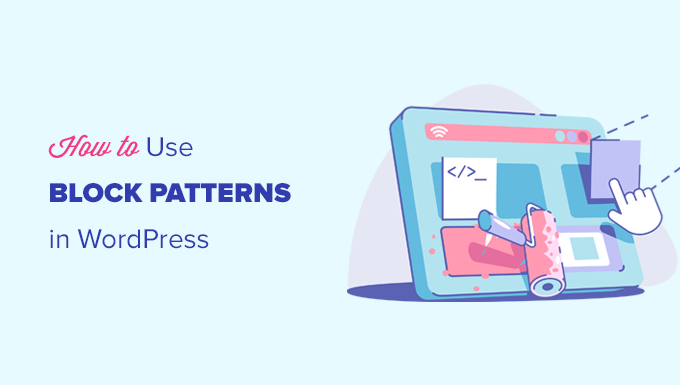
فيما يلي الموضوعات التي سنغطيها في هذا الدليل.
- ما هي أنماط قوالب ووردبريس
- كيفية استخدام أنماط القوالب في ووردبريس
- العثور على المزيد من أنماط القوالب لاستخدامها على موقع الويب الخاص بك
- كيفية إنشاء ومشاركة أنماط الكتلة الخاصة بك
- إنشاء قوالب بلوك ووردبريس يدويًا
- قم بإزالة نمط الكتلة في WordPress
- ما هو الفرق بين الكتل القابلة لإعادة الاستخدام وأنماط الكتلة
ما هي أنماط قوالب ووردبريس؟
أنماط كتلة WordPress عبارة عن مجموعة من عناصر التصميم المعدة مسبقًا والتي يمكنك استخدامها لإنشاء تخطيطات محتوى مخصصة بشكل أسرع.
يأتي WordPress مع محرر حدسي يُعرف باسم محرر الكتلة. يسمح للمستخدمين بإنشاء تخطيطات جميلة لمنشوراتهم وصفحاتهم باستخدام كتل لعناصر المحتوى المشتركة.
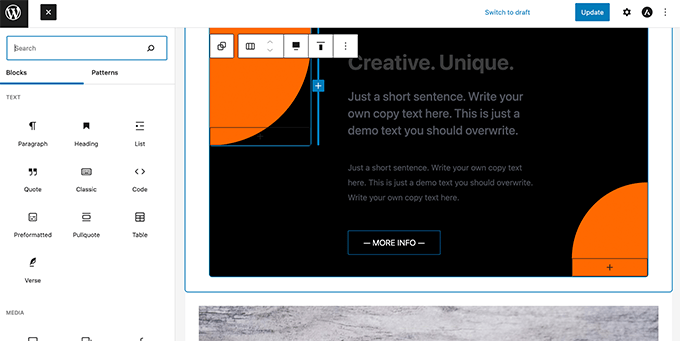
ومع ذلك ، ليس كل مستخدمي WordPress مصممين أو يرغبون في قضاء الوقت في إنشاء تخطيطات في كل مرة يحتاجون فيها إلى إنشاء منشور أو صفحة.
توفر أنماط الكتلة حلاً سهلاً لهذه المشكلة. يأتي WordPress الآن بمجموعة من أنماط الحظر المفيدة افتراضيًا.
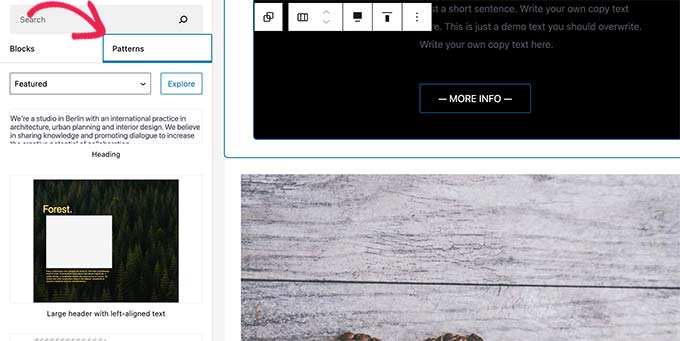
توفر سمات WordPress الشائعة أيضًا أنماطها الخاصة التي يمكنك استخدامها عند كتابة المحتوى.
تتضمن هذه الأنماط عناصر مثل التخطيطات متعددة الأعمدة سابقة التجهيز ، وأنماط الوسائط والنصوص ، وأنماط الحث على اتخاذ إجراء ، والعناوين ، والأزرار ، والمزيد.
يمكنك العثور على المزيد من الأنماط على موقع WordPress.org ، ويمكنك أيضًا إنشاء ومشاركة الأنماط الخاصة بك.
ومع ذلك ، دعنا نلقي نظرة على كيفية استخدام أنماط الحظر بسهولة في WordPress لإنشاء محتوى جميل لموقعك على الويب.
كيفية استخدام أنماط القوالب في ووردبريس
بشكل افتراضي ، يأتي WordPress مع مجموعة من أنماط الحظر المفيدة التي يمكنك استخدامها على موقع الويب الخاص بك. قد تضيف أيضًا سمة WordPress الخاصة بك وبعض المكونات الإضافية أنماطها الخاصة.
لاستخدام أنماط الحظر ، تحتاج إلى تعديل منشور WordPress أو الصفحة التي تريد استخدام نمط الكتلة فيها.
في شاشة تحرير المنشور ، انقر فوق الزر "إضافة كتلة" لفتح أداة إدراج الكتلة. من هنا ، قم بالتبديل إلى علامة التبويب Patterns لعرض أنماط الكتلة المتاحة.
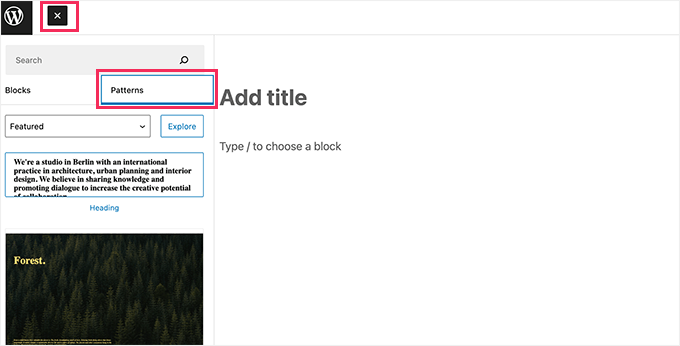
يمكنك التمرير لأسفل لرؤية أنماط الحظر المتاحة.
يمكنك أيضًا عرض أنماط الحظر في فئات مختلفة مثل المميزة والأزرار والأعمدة والعنوان والمزيد.
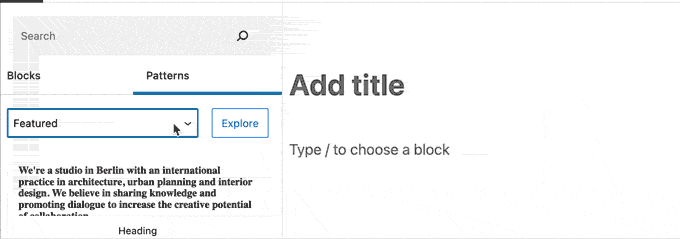
بدلاً من ذلك ، يمكنك أيضًا النقر فوق الزر "استكشاف" لعرض أنماط الحظر.
هنا يمكنك رؤية معاينات أكبر في نافذة منبثقة.
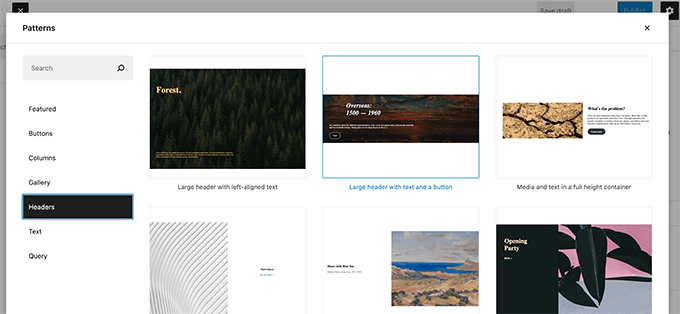
بمجرد العثور على النمط الذي تريد تجربته ، يمكنك ببساطة النقر فوقه لإدراجه في منطقة المحتوى في المنشور أو الصفحة.
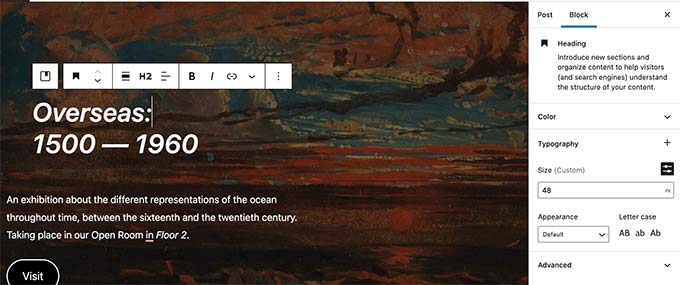
بعد ذلك ، يمكنك ببساطة الإشارة والنقر فوق أي كتلة داخل النموذج لتعديل محتوياتها وتغييرها وفقًا لمتطلباتك الخاصة.
ستظل لديك جميع الخيارات التي لديك عادة لكل كتلة. على سبيل المثال ، إذا كانت كتلة غلاف ، فيمكنك تغيير لون الغلاف أو صورة الخلفية.
يمكنك إضافة العديد من الأنماط التي تحتاجها لمنشور مدونتك أو صفحتك. يمكنك أيضًا حذف نمط لإزالته من منشور أو صفحة كما لو كنت تحذف أي كتلة WordPress.
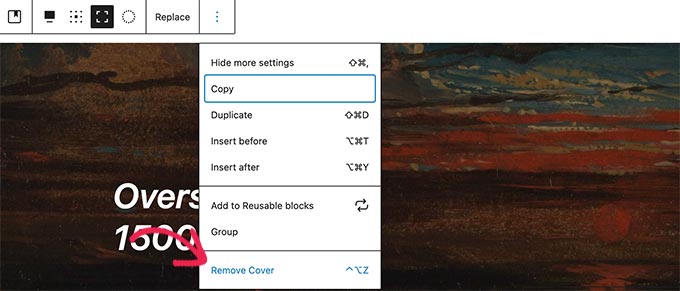
باستخدام أنماط الحظر ، يمكنك إنشاء تخطيطات جميلة بسرعة لمقالاتك وموقع WordPress.
في النهاية ، تساعد أنماط الحظر في توفير الوقت الذي قد تقضيه في ترتيب الكتل يدويًا في كل مرة تحتاج فيها إلى إضافة رأس ومعرض وأزرار والمزيد.
العثور على المزيد من أنماط القوالب لاستخدامها على موقع الويب الخاص بك
بشكل افتراضي ، يأتي WordPress مع عدد قليل من أنماط الحظر الشائعة الاستخدام. قد تضيف سمات WordPress أيضًا أنماطها الخاصة إلى موقع الويب الخاص بك.
ومع ذلك ، يمكنك العثور على أنماط كتلة أكثر بكثير من تلك المتوفرة ضمن أداة إدراج الكتلة على موقع الويب الخاص بك.
ما عليك سوى الانتقال إلى موقع دليل أنماط WordPress على الويب لعرض العديد من أنماط الحظر.
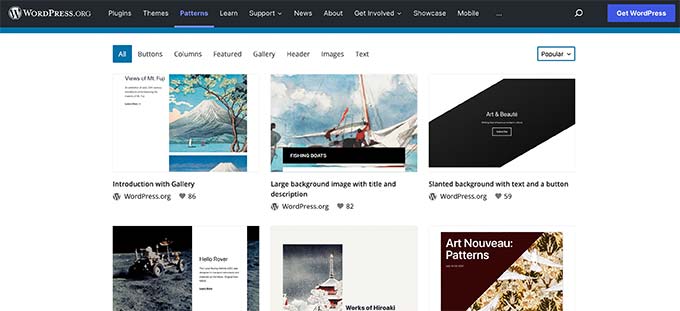
ستجد هنا العديد من أنماط الحظر التي يرسلها مجتمع WordPress.
لاستخدام أحد أنماط الكتلة هذه ، ما عليك سوى تحريك الماوس فوق نمط الكتلة والنقر فوق الزر "نسخ".
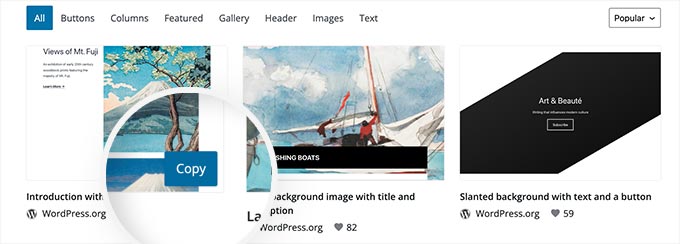
بعد ذلك ، تحتاج إلى العودة إلى مدونة WordPress الخاصة بك وتحرير المنشور أو الصفحة حيث تريد إدراج نمط الحظر هذا.
في شاشة تحرير النشر ، ما عليك سوى النقر بزر الماوس الأيمن وتحديد لصق في قائمة المتصفح أو الضغط على CTRL + V (Command + V في أنظمة تشغيل Mac).
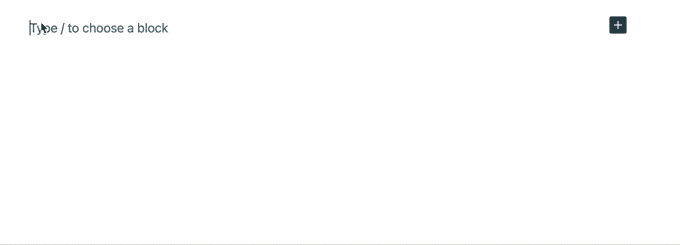
كيفية إنشاء ومشاركة أنماط الكتلة الخاصة بك
هل تريد إنشاء ومشاركة أنماط قوالب WordPress الخاصة بك ومشاركتها مع العالم؟
يجعل WordPress من السهل جدًا إنشاء أنماط الحظر واستخدامها على مواقع الويب الخاصة بك أو مشاركتها مع جميع مستخدمي WordPress في جميع أنحاء العالم.
ما عليك سوى زيارة موقع دليل أنماط WordPress والنقر على رابط "إنشاء نمط جديد".
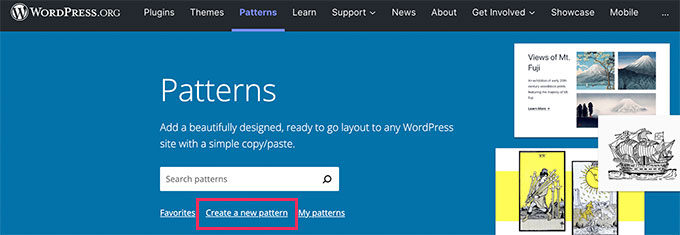
ملاحظة: ستحتاج إلى تسجيل الدخول أو إنشاء حساب WordPress.org مجاني لحفظ أنماطك.

بمجرد تسجيل الدخول ، ستصل إلى صفحة محرر أنماط الحظر. إنه مطابق لمحرر قوالب WordPress الافتراضي ، ويمكنك استخدامه لإنشاء النمط الخاص بك.
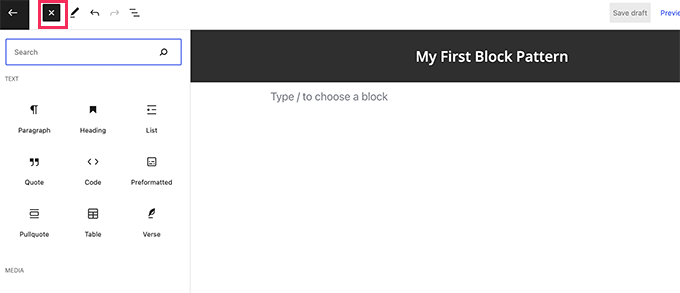
ما عليك سوى إضافة كتل لإنشاء تخطيط النمط الخاص بك.
يمكنك استخدام كتل التخطيط مثل المجموعة والغلاف والمعرض والمزيد لتنظيم التخطيط الخاص بك.
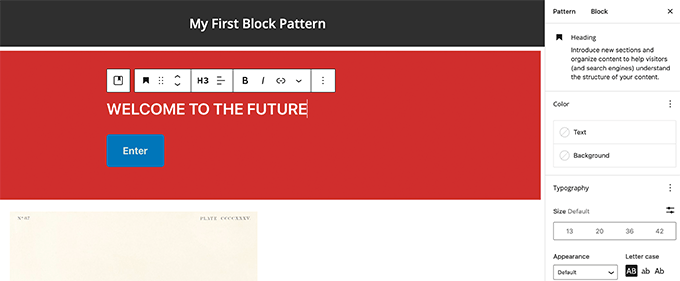
هناك أيضًا صور خالية من حقوق الملكية متاحة للاستخدام في كتل الوسائط الخاصة بك. تتيح لك مكتبة وسائط WordPress العثور بسهولة على هذه الصور واستخدامها في أنماطك.
بمجرد أن تشعر بالرضا عن نمط الحظر الخاص بك ، يمكنك حفظه كمسودة أو إرساله إلى دليل النمط.
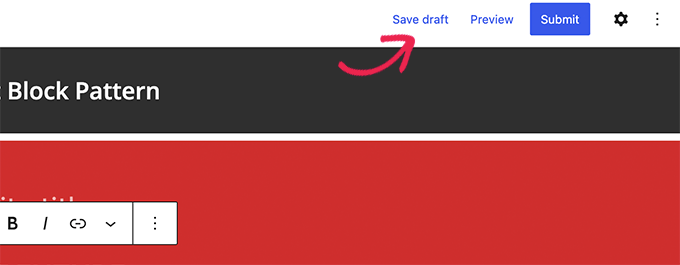
قبل أن تتمكن من إرسال نمط الحظر الخاص بك إلى دليل النمط ، تأكد من قراءة إرشادات دليل نمط الحظر.
يمكنك إدارة جميع أنماط الحظر الخاصة بك من خلال النقر على رابط "الأنماط الخاصة بي". سيعرض جميع أنماط الكتلة التي قمت بمشاركتها وأنماط المسودة والأنماط التي فضلتها.
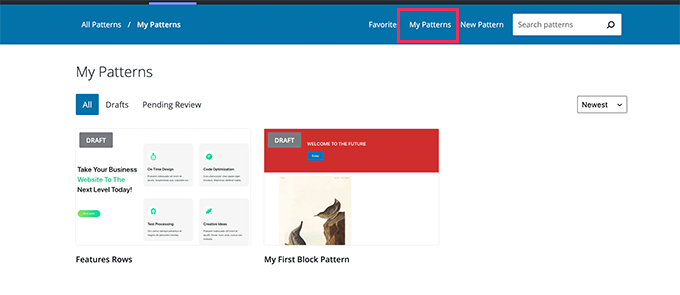
إذا كنت تريد فقط إنشاء أنماط كتلة لاستخدامك الخاص ، فيمكنك حفظها كمسودات. بعد ذلك ، يمكنك ببساطة نسخها ولصقها من صفحة My Patterns إلى موقع WordPress الخاص بك.
إنشاء قوالب بلوك ووردبريس يدويًا
يمكنك أيضًا إنشاء أنماط كتلة يدويًا وإضافتها إلى سمة WordPress الخاصة بك أو المكون الإضافي للمقتطفات المخصصة.
ما عليك سوى إنشاء منشور أو صفحة جديدة في WordPress. في منطقة المحتوى ، استخدم الكتل لإنشاء تخطيط مخصص أو مجموعة كتل تريد حفظها كنمط.
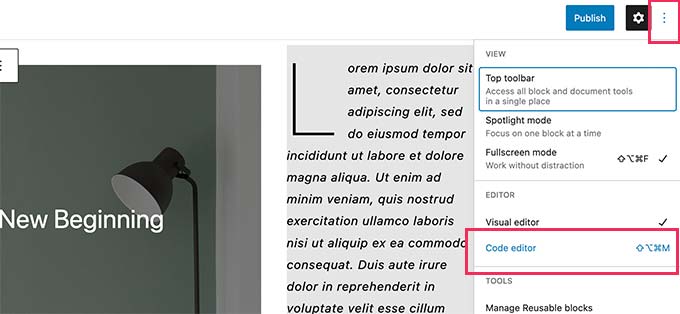
بعد ذلك ، قم بالتبديل إلى وضع Code Editor وانسخ كل المحتوى الذي تراه في محرر التعليمات البرمجية.
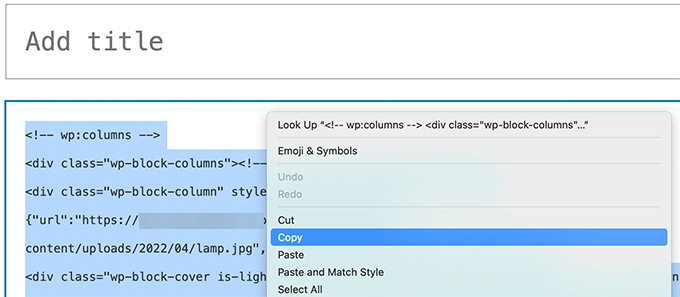
بعد ذلك ، افتح محرر نص عادي مثل Notepad والصق هذا الرمز هناك. ستحتاجه في الخطوة التالية.
أنت الآن جاهز لتسجيل كتلك كنمط.
للقيام بذلك ، ما عليك سوى نسخ الكود التالي ولصقه في ملف jobs.php الخاص بالقالب أو في مكون إضافي خاص بالموقع.
function wpb_my_block_patterns() {
register_block_pattern(
'my-plugin/my-awesome-pattern',
array(
'title' => __( 'Two column magazine layout', 'my-theme'),
'description' => _x( 'A simple magazine style two-column layout with large image and stylized text', 'my-theme' ),
'categories' => array( 'columns' ),
'content' => ' Your block content code goes here'
)
);
}
add_action( 'init', 'wpb_my_block_patterns' );
الآن انسخ والصق بيانات الكتل الأولية التي نسختها سابقًا كقيمة لمعلمة المحتوى. بمعنى آخر ، ستحتاج إلى استبدال النص الذي يقول "رمز المحتوى الكتلي الخاص بك هنا" برمز الحظر الخاص بك. تأكد من ترك علامات الاقتباس المفردة المحيطة بالنص في مكانها.
أخيرًا ، لا تنس تغيير العنوان والوصف إلى العنوان والوصف الخاصين بك وحفظ التغييرات.
يمكنك الآن زيارة موقع الويب الخاص بك والتعديل والنشر أو الصفحة. ستتمكن الآن من رؤية نمط الكتلة المسجل حديثًا في أداة إدراج الكتلة.
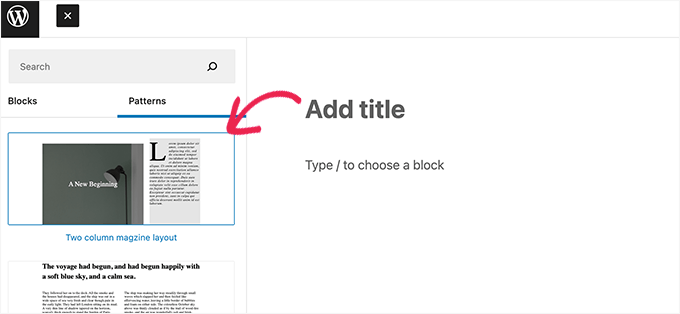
قم بإزالة نمط الكتلة في WordPress
يمكنك بسهولة إزالة أو إلغاء تسجيل أي نمط كتلة في WordPress. لنفترض أنك تريد إزالة نمط الكتلة الذي أنشأته في المثال أعلاه.
كل ما عليك القيام به هو نسخ الكود التالي ولصقه إلى ملف function.php الخاص بالقالب أو البرنامج المساعد الخاص بالموقع.
function wpb_unregister_my_patterns() {
unregister_block_pattern( 'my-plugin/my-awesome-pattern' );
}
add_action( 'init', 'wpb_unregister_my_patterns' );
في هذا المثال ، 'my-plugin/my-awesome-pattern' هو اسم النمط الذي استخدمناه عند تسجيله.
يمكنك استخدام هذا الرمز لإلغاء تسجيل أي نمط كتلة تم إنشاؤه بواسطة قالبك أو مكون إضافي. كل ما تحتاج إلى معرفته هو الاسم المستخدم لتسجيل النمط.
إزالة أنماط WordPress الأساسية
أنماط WordPress الأساسية متاحة لجميع مستخدمي WordPress. هذا يعني أنه قد يتم استخدامها أكثر من اللازم وقد لا تتطابق حتى مع بقية سمة WordPress الخاصة بك.
إذا كنت لا تريد استخدام نمط ، فيمكنك ببساطة تجنب إضافته إلى المحتوى الخاص بك. ومع ذلك ، إذا قمت بتشغيل موقع WordPress متعدد المؤلفين ، فقد ترغب في منع جميع المستخدمين من استخدام هذه الأنماط الأساسية.
لإزالة جميع أنماط WordPress الأساسية ، تحتاج إلى إضافة الكود التالي إلى ملف وظائف قالبك أو مكون إضافي خاص بالموقع.
remove_theme_support( 'core-block-patterns' );
ما الفرق بين الكتل القابلة لإعادة الاستخدام وأنماط الكتل؟
تهدف أنماط الكتل والكتل القابلة لإعادة الاستخدام إلى حل مشكلة مماثلة: تزويد المستخدمين بخيارات لإضافة الكتل شائعة الاستخدام بسهولة.
ومع ذلك ، فهم مختلفون تمامًا عن بعضهم البعض.
على سبيل المثال ، يمكن تحرير الكتل القابلة لإعادة الاستخدام وحفظها داخل محرر المنشورات ، لكنها ليست مرنة مثل أنماط الكتلة.
يتمثل أحد الاختلافات الكبيرة في أنك إذا أجريت تغييرًا على كتلة قابلة لإعادة الاستخدام ، فإنها تغير الحظر في كل منشور أو صفحة استخدمتها فيه.
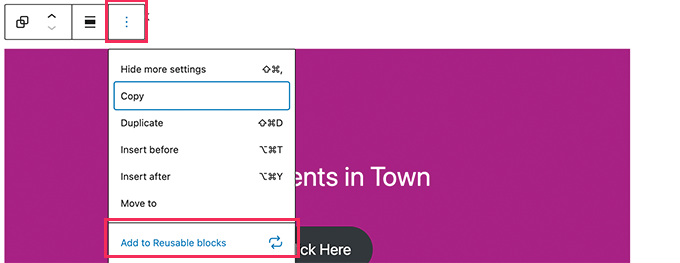
لمزيد من التفاصيل ، راجع البرنامج التعليمي الخاص بنا حول كيفية استخدام الكتل القابلة لإعادة الاستخدام في WordPress.
من ناحية أخرى ، إذا قمت بإدراج نمط وتحريره ، فإن هذه التغييرات تنطبق فقط على المنشور أو الصفحة التي أضفت فيها هذا النمط.
يمكن أيضًا تسجيل أنماط الكتلة بواسطة قالب WordPress الخاص بك أو المكونات الإضافية مثل المكونات الإضافية. يتيح ذلك لهؤلاء المطورين أن يقدموا لك المزيد من خيارات التصميم لإنشاء منشوراتك وتخطيطات الصفحة.
نأمل أن يساعدك هذا الدليل في تعلم كيفية استخدام أنماط حظر WordPress على موقع الويب الخاص بك. قد ترغب أيضًا في الاطلاع على دليلنا حول كيفية اختيار أفضل برامج تصميم الويب ، أو اختيار خبرائنا لأفضل خدمات التسويق عبر البريد الإلكتروني للشركات الصغيرة.
إذا أعجبك هذا المقال ، فيرجى الاشتراك في قناتنا على YouTube لدروس فيديو WordPress. يمكنك أيضًا أن تجدنا على Twitter و Facebook.
